Das Anschließen Ihres Laptops an einen Desktop-Monitor kann Ihre Produktivität und Ihr Unterhaltungserlebnis erheblich verbessern. Egal, ob Sie eine Dual-Monitor-Einrichtung zum Arbeiten erstellen möchten oder einfach einen größeren Bildschirm wünschen, um Filme anzusehen, das Verbinden Ihres Laptops mit einem externen Monitor ist sowohl praktisch als auch vorteilhaft. Dieser Leitfaden führt Sie durch alles, was Sie wissen müssen, von der Art der Anschlüsse und Verbindungen bis hin zur Konfiguration der Bildschirmeinstellungen und der Behebung häufiger Probleme.
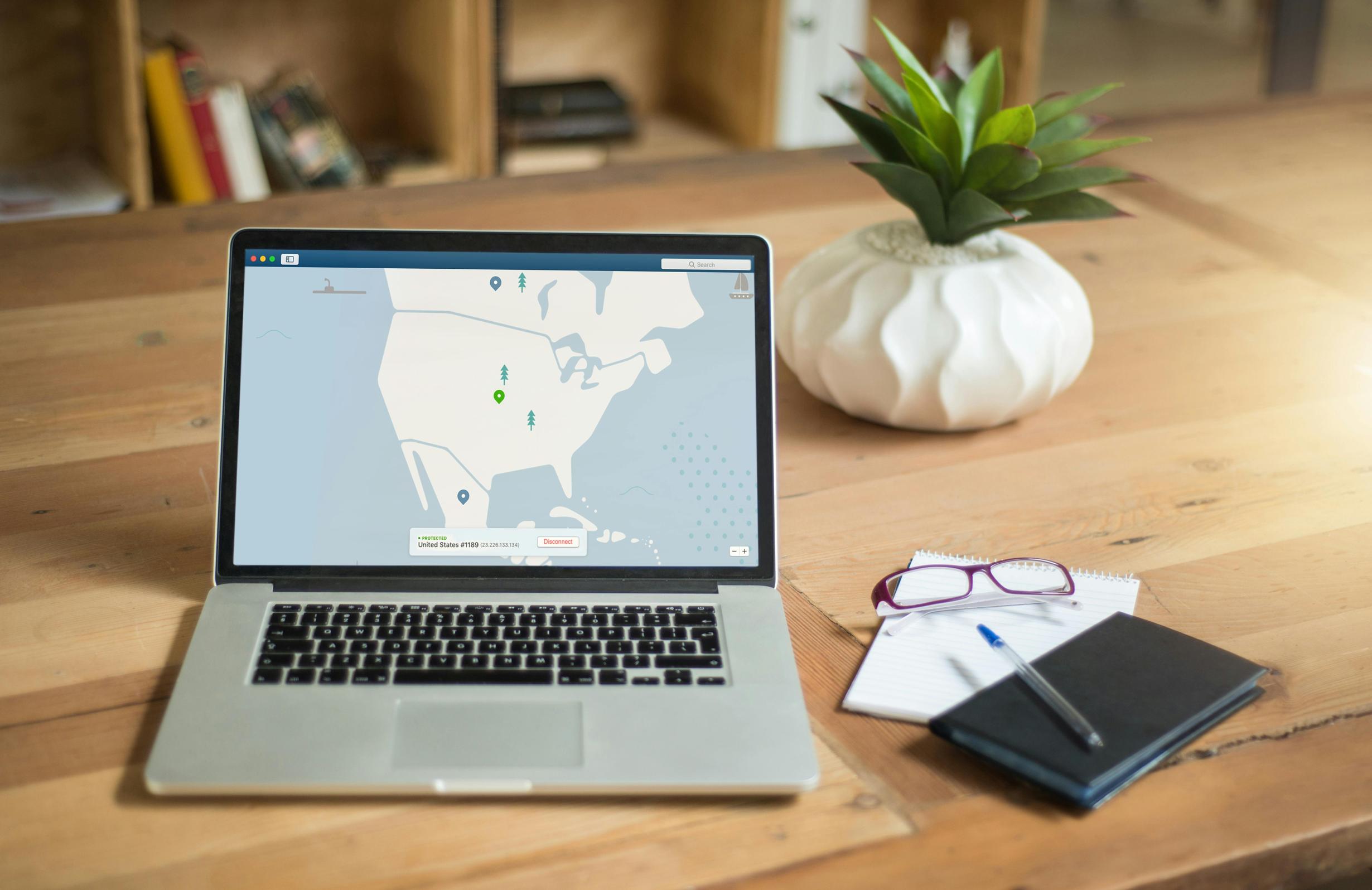
Warum Ihren Laptop mit einem Desktop-Monitor verbinden?
Die Erweiterung der Funktionalität Ihres Laptops durch einen Desktop-Monitor bietet mehrere Vorteile. Ein größerer Monitor bietet ein besseres visuelles Erlebnis, sodass Sie mehr Inhalte anzeigen und komfortabler arbeiten können. Dies kann besonders nützlich sein für Aufgaben, die mehrere Fenster oder Anwendungen gleichzeitig erfordern, wie Grafikdesign, Programmierung oder Video-Bearbeitung. Darüber hinaus kann die Verwendung eines externen Monitors helfen, die Augenbelastung zu verringern, indem er einen größeren und klareren Bildschirm bietet. Im Wesentlichen kann das Anschließen Ihres Laptops an einen Desktop-Monitor sowohl die Arbeit als auch die Freizeitaktivitäten angenehmer und effizienter gestalten.
Anschlüsse und Verbindungen verstehen
Bevor Sie beginnen, ist es wichtig, die verschiedenen Anschlüsse und Verbindungen an Ihrem Laptop und Desktop-Monitor zu verstehen. Dieses Wissen hilft Ihnen dabei, das richtige Kabel auszuwählen und eine reibungslose Verbindung zu gewährleisten.
- HDMI (High-Definition Multimedia Interface): Ein häufiger Anschluss an modernen Laptops und Monitoren, HDMI unterstützt Video- und Audiosignale. Es ist bekannt für seine hohe Bildqualität und Benutzerfreundlichkeit.
- DisplayPort: Ähnlich wie HDMI, jedoch hauptsächlich in High-End-Monitoren und Laptops zu finden, bietet DisplayPort eine überlegene Videoqualität und unterstützt mehrere Monitore über eine einzige Verbindung.
- USB-C: Ein vielseitiger Anschluss, der in neueren Laptops zu finden ist, USB-C kann Video, Audio und Daten übertragen. Bei Verbindung mit einem kompatiblen Monitor kann es auch den Laptop aufladen.
- VGA (Video Graphics Array): Eine ältere Anschlussart, die hauptsächlich in älteren Laptops und Monitoren zu finden ist. VGA verarbeitet nur Videosignale und ist heutzutage nicht mehr so häufig.
Das Verständnis dieser Anschlüsse hilft Ihnen festzustellen, welche Kabel oder Adapter Sie möglicherweise benötigen, um Ihre Geräte erfolgreich zu verbinden.
Erforderliche Zubehörteile
Je nach den Anschlüssen Ihres Laptops und Monitors benötigen Sie möglicherweise verschiedene Kabel oder Adapter. Hier sind die wesentlichen:
- HDMI-Kabel: Zum Verbinden von HDMI-Anschlüssen.
- DisplayPort-Kabel: Zum Verbinden von DisplayPort-Schnittstellen.
- USB-C-zu-HDMI/DisplayPort-Adapter: Wenn Ihr Laptop USB-C unterstützt.
- VGA-Kabel mit Adapter: Für ältere Monitore.
Das Bereithalten dieser Zubehörteile stellt sicher, dass der Einrichtungsprozess reibungslos und unkompliziert verläuft.

Verschiedene Verbindungstypen
Das Anschließen Ihres Laptops an einen Desktop-Monitor kann auf verschiedene Weise erfolgen. Lassen Sie uns die gängigsten Typen unten erkunden.
HDMI-Verbindung
Das Anschließen Ihres Laptops an einen Monitor über HDMI ist einfach:
- Stecken Sie ein Ende des HDMI-Kabels in den HDMI-Anschluss Ihres Laptops.
- Verbinden Sie das andere Ende mit dem HDMI-Anschluss des Monitors.
- Schalten Sie sowohl den Laptop als auch den Monitor ein. Sie sollten sich automatisch erkennen und beginnen, den Bildschirm des Laptops auf dem Monitor anzuzeigen.
Eine zuverlässige HDMI-Verbindung bietet eine hochauflösende Bildschirmqualität und unterstützt Audioübertragungen und ist eine vielseitige Option für die meisten Benutzer.
DisplayPort-Verbindung
Um eine DisplayPort-Verbindung zu verwenden:
- Verbinden Sie ein Ende des DisplayPort-Kabels mit dem DisplayPort Ihres Laptops.
- Befestigen Sie das andere Ende an den DisplayPort des Monitors.
- Schalten Sie beide Geräte ein. Ihr Monitor sollte das Signal des Laptops erkennen und den Bildschirm entsprechend anzeigen.
DisplayPort ist ideal für hochauflösende Monitore und wird oft für professionelle und Spieleinrichtungen bevorzugt, da es eine überlegene Videoqualität und Unterstützung für mehrere Monitore bietet.
USB-C-Verbindung
Für eine problemlose Einrichtung mit USB-C:
- Verbinden Sie ein Ende eines USB-C-Kabels oder Adapters mit dem USB-C-Anschluss Ihres Laptops.
- Befestigen Sie das andere Ende an die USB-C- oder HDMI/DisplayPort-Schnittstelle Ihres Monitors.
- Schalten Sie sowohl den Laptop als auch den Monitor ein.
USB-C ist äußerst effizient, überträgt Video, Audio und Daten und kann möglicherweise Ihren Laptop über ein einziges Kabel aufladen. Es ist ideal für minimalistische Einrichtungen und neuere Geräte.
VGA-Verbindung
Für diejenigen mit älterer Hardware wird eine VGA-Verbindung funktionieren:
- Schließen Sie ein Ende des VGA-Kabels an Ihren Laptop an.
- Befestigen Sie das andere Ende am Monitor.
- Stellen Sie sicher, dass beide Geräte eingeschaltet sind.
VGA verarbeitet nur Videosignale, sodass Sie bei Bedarf zusätzliche Audiokabel benötigen. Trotz älterer Technologie bleibt sie nützlich für die Verbindung älterer Geräte.
Bildeinstellungen konfigurieren
Nach dem Verbinden Ihres Laptops mit einem Desktop-Monitor ist der nächste Schritt die Konfiguration der Bildeinstellungen. Dies stellt sicher, dass beide Bildschirme korrekt und nach Ihren Wünschen funktionieren.
Konfiguration unter Windows
Sobald Ihre Geräte verbunden sind:
- Klicken Sie mit der rechten Maustaste auf den Desktop und wählen Sie 'Bildschirmeinstellungen.'
- Wählen Sie im Abschnitt 'Mehrere Bildschirme' Ihren bevorzugten Bildschirmmodus:
- Erweitern: Erweitert Ihren Desktop auf beide Bildschirme, sodass Sie Elemente zwischen den Monitoren ziehen können.
- Duplizieren: Zeigt denselben Bildschirm auf beiden Displays an.
-
Nur zweiter Bildschirm: Schaltet den Bildschirm Ihres Laptops aus und verwendet nur den Monitor.
-
Passen Sie die Auflösung und Ausrichtung nach Bedarf für eine bessere Leistung und Komfort an.
Konfiguration unter macOS
Für macOS-Benutzer:
- Klicken Sie auf das Apple-Menü und wählen Sie 'Systemeinstellungen.'
- Gehen Sie zu 'Bildschirme' und wählen Sie die Registerkarte 'Anordnung.'
- Ziehen Sie die Symbole der Bildschirme, um diese nach Ihren Wünschen zu organisieren. Sie können die Bildschirme auch spiegeln, indem Sie das Kontrollkästchen 'Bildschirme spiegeln' aktivieren.
- Passen Sie die Auflösung und andere Einstellungen an, um Ihr Bildschirm-Erlebnis zu optimieren.
Das Konfigurieren dieser Optionen stellt sicher, dass Sie das Beste aus Ihrer Dual-Monitor-Einrichtung herausholen, indem Sie sie an Ihre spezifischen Bedürfnisse und Vorlieben anpassen.

Häufige Probleme lösen
Selbst mit der besten Vorbereitung könnten Sie auf einige Probleme stoßen, wenn Sie Ihren Laptop mit einem Desktop-Monitor verbinden. Hier sind einige häufige Probleme und wie man sie löst.
Kein Signal
Wenn Ihr Monitor 'Kein Signal' anzeigt:
- Stellen Sie sicher, dass beide Geräte eingeschaltet sind.
- Überprüfen Sie, ob das Kabel korrekt und fest angeschlossen ist.
- Versuchen Sie es mit einem anderen Kabel oder Anschluss, um Hardwareprobleme auszuschließen.
Falsche Auflösung
Um Auflösungsprobleme zu beheben:
- Gehen Sie zu den Bildschirmeinstellungen auf Ihrem Laptop.
- Passen Sie die Auflösungseinstellungen so an, dass sie mit der optimalen Auflösung Ihres Monitors übereinstimmen.
Die Korrektur der Auflösung bietet ein klareres und komfortableres visuelles Erlebnis.
Tonprobleme
Wenn Sie keinen Ton haben:
- Gehen Sie zu den Toneinstellungen auf Ihrem Laptop.
- Stellen Sie sicher, dass der Monitor als Wiedergabegerät ausgewählt ist, falls er integrierte Lautsprecher hat.
Diese Anpassungen können häufige Probleme beheben und sicherstellen, dass Ihre Einrichtung perfekt funktioniert.
Optimierung Ihres Arbeitsplatzes
Sobald alles verbunden und konfiguriert ist, ist es an der Zeit, sich darauf zu konzentrieren, Ihren Arbeitsplatz zu optimieren. Eine ergonomische und gut organisierte Umgebung kann Ihre Produktivität erheblich steigern.
- Platzieren Sie Ihren Monitor auf Augenhöhe, um Nackenverspannungen zu reduzieren.
- Stellen Sie sicher, dass Sie eine ausreichende Beleuchtung haben, um die Augenbelastung zu vermeiden.
- Verwenden Sie einen komfortablen Stuhl und Schreibtisch, um eine gute Körperhaltung zu fördern.
Ein gut optimierter Arbeitsbereich kann die Produktivität und den Komfort steigern, wodurch Ihre Dual-Monitor-Einrichtung angenehmer und effizienter wird.
Fazit
Das Anschließen Ihres Laptops an einen Desktop-Monitor kann die Art und Weise, wie Sie arbeiten und spielen, revolutionieren. Wenn Sie die verschiedenen Verbindungstypen verstehen, die Bildeinstellungen konfigurieren und häufige Probleme beheben, können Sie Ihren Arbeitsbereich einrichten, um die Produktivität und den Genuss zu maximieren. Ob für berufliche Aufgaben oder persönlichen Gebrauch, ein größerer Sekundärbildschirm kann den Unterschied ausmachen.
Häufig gestellte Fragen
Kann ich einen Laptop- und Desktop-Monitor über Bluetooth verbinden?
Nein, Bluetooth kann keine Videosignale übertragen, die für eine Monitorverbindung erforderlich sind. Du benötigst ein physisches Kabel wie HDMI, DisplayPort, USB-C oder VGA für diesen Zweck.
Warum zeigt mein Monitor nichts an?
Stelle sicher, dass beide Geräte eingeschaltet sind, dass die richtige Eingangsquelle am Monitor ausgewählt ist und das Kabel gut angeschlossen ist. Versuche, falls nötig, einen anderen Anschluss oder ein anderes Kabel.
Ist es möglich, mehrere Monitore mit einem Laptop zu verbinden?
Ja, die meisten modernen Laptops unterstützen mehrere Monitore. Möglicherweise benötigst du zusätzliche Adapter oder eine Dockingstation, um mehr als einen externen Bildschirm zu verbinden.

